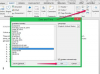Das schnelle Hinzufügen von Kopfzeilen am Anfang der Seite in Microsoft Word kann den Lesern einen Anker in einem mehrseitigen Dokument geben und sie auf den Titel, den Autor, die Seitenzahl und das Datum des Dokuments hinweisen. Aber gelegentlich können sich Kopfzeilen wiederholen oder wertvollen Platz auf einer Seite belegen. Manchmal sind sie einfach nicht notwendig. In diesen Fällen können Sie die Kopfzeile von einer einzelnen Seite entfernen, ohne sie im Rest des Dokuments zu stören.
Schritt 1
Öffnen Sie Microsoft Word. Klicken Sie auf die Registerkarte "Datei". Klicken Sie auf "Öffnen".
Video des Tages
Schritt 2
Navigieren Sie zu dem Dokument mit der Kopfzeile, die Sie entfernen möchten, und doppelklicken Sie auf den Dateinamen. Das Dokument wird in einem neuen Word-Fenster geöffnet. Scrollen Sie zur zweiten Seite des Dokuments.
Schritt 3
Doppelklicken Sie auf eine beliebige Stelle im oberen Rand-/Kopfzeilenbereich der zweiten Seite, um den Kopfzeileneditor zu aktivieren. Die Kopfzeile wird von gepunkteten Linien umgeben angezeigt und eine neue Registerkarte wird oben im Arbeitsbereich geöffnet.
Schritt 4
Markieren Sie die Kopfzeileninformationen mit dem Cursor und drücken Sie die Taste "Entf" auf der Tastatur. Löschen Sie alle Bereiche der Kopfzeile, z. B. Elemente auf beiden Seiten der Seite oder mehrere Zeilen.
Schritt 5
Klicken Sie auf das rote "X" auf der Registerkarte "Kopf- und Fußzeilentools" und notieren Sie "Kopf- und Fußzeile schließen". Die gestrichelte Linie verschwindet und die Kopfzeile ist nur von dieser Seite verschwunden.